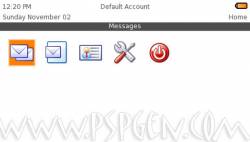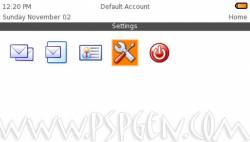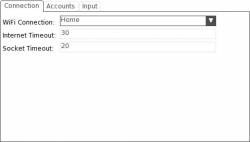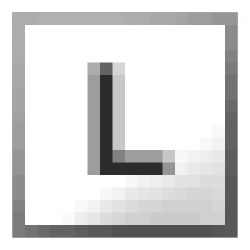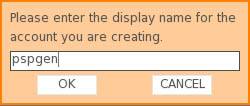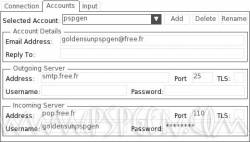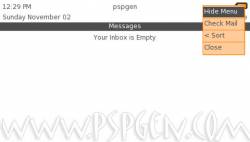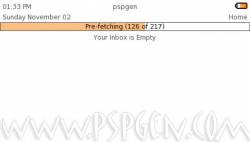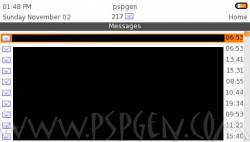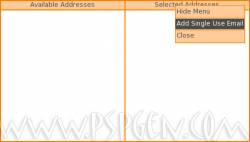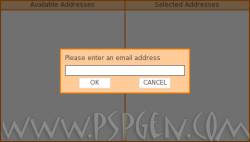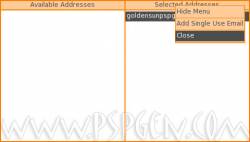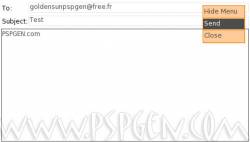Après un long silence, PSPoste fait à nouveau parler de lui et arrive maintenant en version Bêta 7. Au menu, de nombreuses corrections de bug.
PSPoste est un client mail pour PSP. Celui-ci vous permettra donc, après un court réglage de recevoir et envoyer des mails depuis votre PSP.
L'homebrew supporte le protocole POP3 pour la réception de mail et celui SMTP pour l'envoi, le rendant ainsi compatible avec la majorité des boîtes mail.
Celui-ci permet aussi d'effectuer des connexions sécurisées en TLS.
Quoi de neuf docteur ?
Augmentation du support des claviers infrarouges en utilisant la bibliothèque pspirkeyb (uniquement pour PSP Fat) Meilleure génération des codes pour les connexions TLS Au premier lancement de l'homebrew, l'utilisateur devra appuyer sur des boutons aléatoirement pour générer le fichier Utilise maintenant plus de ram pour les PSP Slim & Lite Correction de bugs dans les menus de configuration Correction d'un bug dans le système d'authentification Correction d'un bug avec les connexions WPA configurées manuellement Le curseur est maintenant toujours visible lorsque vous écrivez Charge le module IrDA, donc les claviers Infrarouges marchent uniquement sur les firmwares supérieurs au 3.03OE. Adjust heap and thread stack sizes. Correction de quelques problèmes de mémoire L'heure est maintenant réglée sur celle de la PSP
Installation :
Téléchargez PSPoste Bêta 7
Pour toutes les PSP en Custom Firmware

Connectez votre PSP à votre ordinateur via USB, Passez votre PSP en "Mode USB" grâce à l'option "Connexion USB", Cliquez avec le bouton droit sur le fichier que vous avez téléchargé, Choisissez "Extraire les fichiers...", (WinRAR est conseillé) Choisissez comme destination la lettre affectée par votre PSP dans le poste de travail. Appuyez sur OK et attendez l'extraction complète des fichiers, Quittez le "Mode USB" de votre PSP, Rendez-vous dans le menu Jeu > Memory Stick pour lancer PSPoste Beta 7.
Utilisation :
Lors du premier lancement, l'homebrew vous affichera l'écran suivant :
Vous devez alors appuyer sur 60 touches différentes. Une fois cela fait, l'homebrew se lance :
Configuration de l'application :
Note : pensez à activer dans votre boîte mail l'utilisation du serveur POP3, celui-ci est souvent désactivé par défaut.
Sélectionnez l'icône settings,
Dans WiFi Connection, sélectionnez votre connexion WiFi,
Puis rendez-vous dans l'onglet account en appuyant sur .
Sélectionnez Add pour configurer une nouvelle boîte mail,
Rentrez le nom que vous souhaitez donner à votre boîte mail, puis sélectionnez OK,
Il vous faut maintenant remplir le formulaire :
Pour cela, il vous faut déjà connaître les adresse des serveurs POP3 et STMP de votre boîte mail, pour cela, vous pouvez consulter la page suivante : Adresses des serveurs POP et SMTP des principaux FAI.
Dans Email Adress : rentrez votre adresse e-mail Dans Reply To : entrez l'adresse dans laquelle vous souhaitez recevoir les réponses, si il s'agit de celle de la boîte e-mail, ne rentrez rien Dans Outgoing Server :
Dans Adress : entrez l'adresse du serveur SMTP de votre boîte mail (dans notre cas smtp.free.fr) Dans Username : entrez votre identifiant pour le serveur STMP, il s'agit soit de l'identifiant de votre boîte mail, soit rien (il n'y en pas besoin). Dans notre cas, il n'y en a pas besoin. Dans Password : entrez votre mot de passe pour le serveur STMP, il s'agit soit du mot de passe de votre boîte mail, soit rie (il n'y en pas besoin). Dans notre cas, il n'y en a pas besoin. Dans Incoming Server :
Dans Adress : entrez l'adresse du serveur POP3 de votre boîte mail (dans notre cas pop.free.fr) Dans Username : entrez votre identifiant pour le serveur POP, il s'agit de l'identifiant de votre boîte mail. Dans Password : entrez votre mot de passe pour le serveur POP, il s'agit du mot de passe de votre boîte mail.
Pour confirmer les changements, appuyez sur
 et sélectionnez save and close.
et sélectionnez save and close.Recevoir ses mails :
Sélectionnez l'icône Messages,
Appuyez sur
 et sélectionnez Check Mail,
et sélectionnez Check Mail,Le récupération des mail se fait alors,
Vos mails sont maintenant disponibles dans l'homebrew !
Envoyer des mail :
Sélectionnez l'icône Compose,
Sélectionnez To, l'écran suivant apparaît alors.
A gauche, se trouve votre liste de contacts et à droite ceux à qui vous souhaitez envoyer le mail.
Pour ajouter un destinataire qui n'est pas dans votre liste de contact (la mienne est vide), appuyez sur
 et sélectionnez Use single mail,
et sélectionnez Use single mail,Entrez l'adresse de votre destinataire. Vous pouvez renouveler l'opération pour ajouter plusieurs destinataires,
Une fois cela fini, appuyez sur
 et sélectionnez Close,
et sélectionnez Close,Entrez le titre du mail dans Subject et rédigez votre message dans la case en dessous.
Une fois cela fait, appuyez sur
 et sélectionnez Send.
et sélectionnez Send.
Source : Site de l'auteur
Un article corrigé par big_ben.
Commentez ou lisez les commentaires de cette news en cliquant ICI.
Un article corrigé par big_ben.
Commentez ou lisez les commentaires de cette news en cliquant ICI.
Commenter